آپدیت جدید ویندوز ۱۱ با بروزرسانی برنامههای تقویم، ایمیل و Snipping Tool منتشر شد

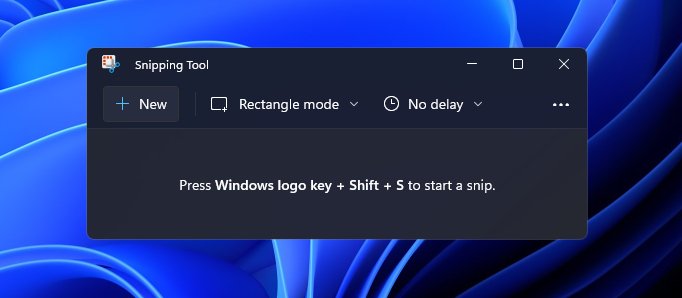
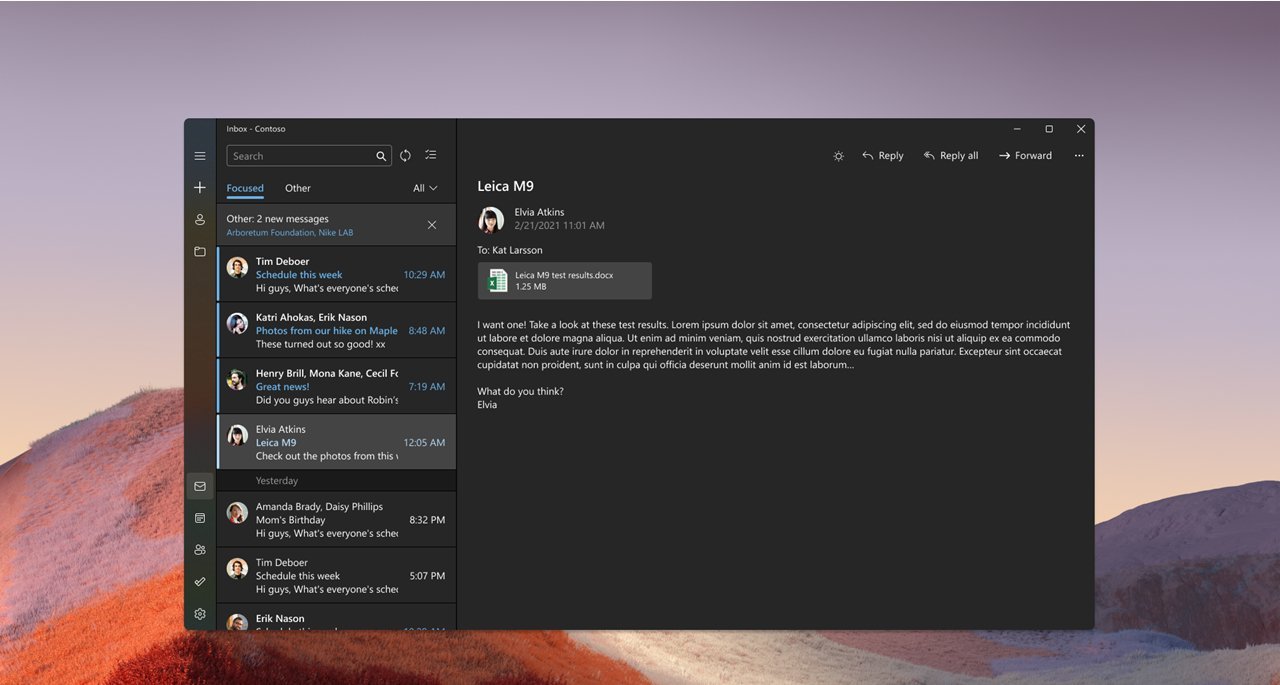
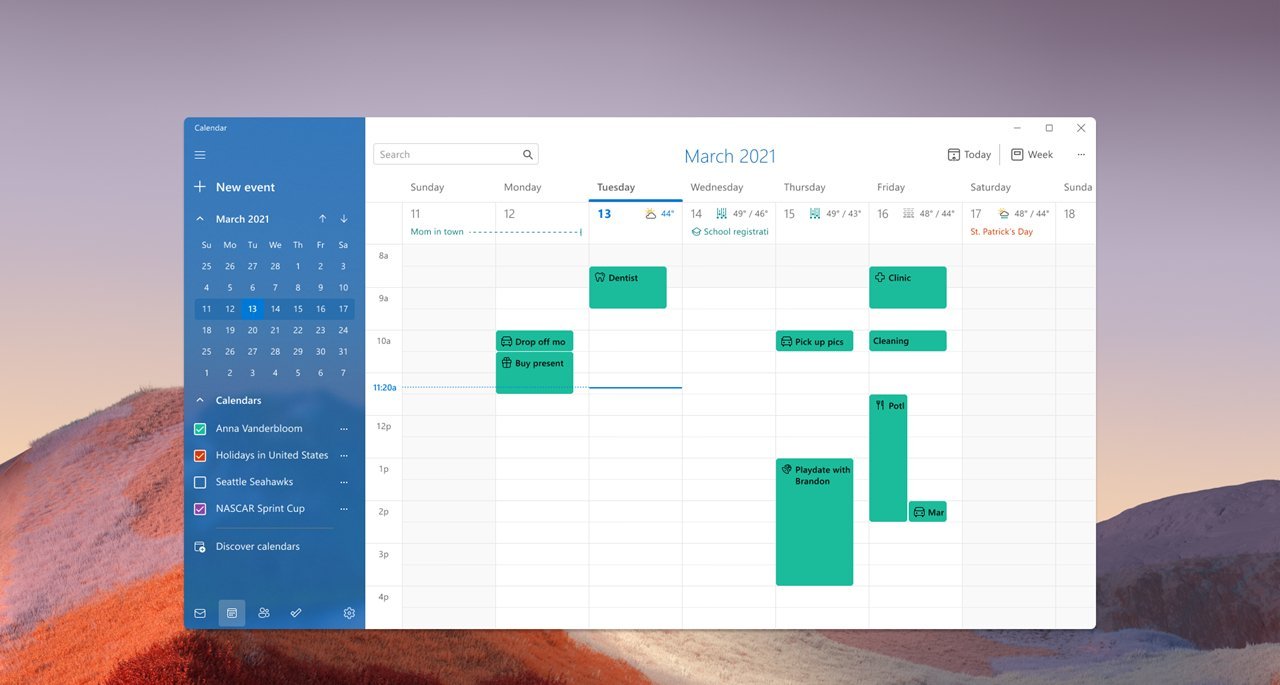

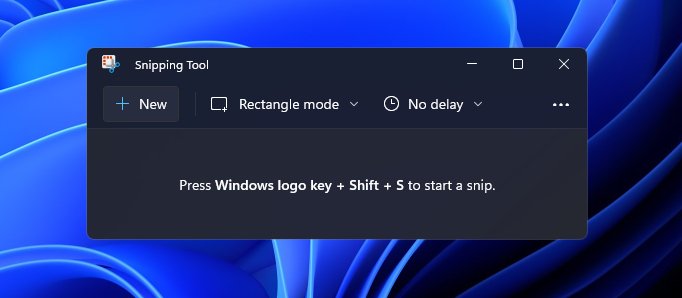
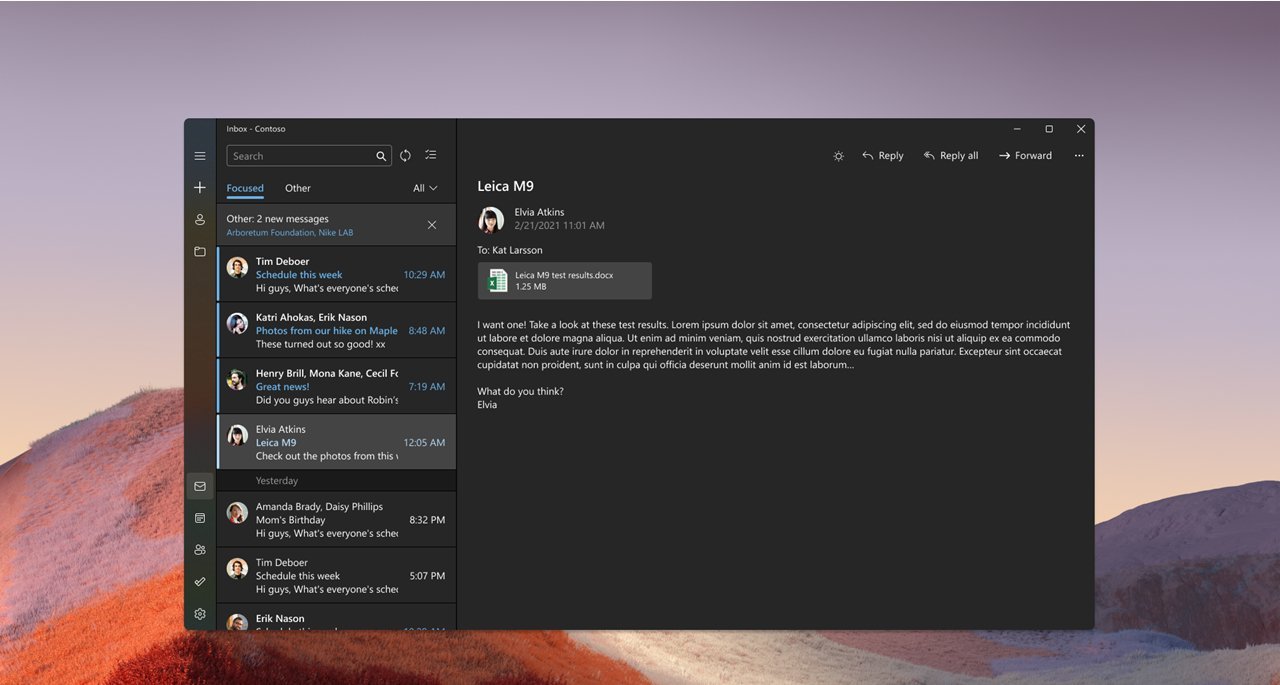
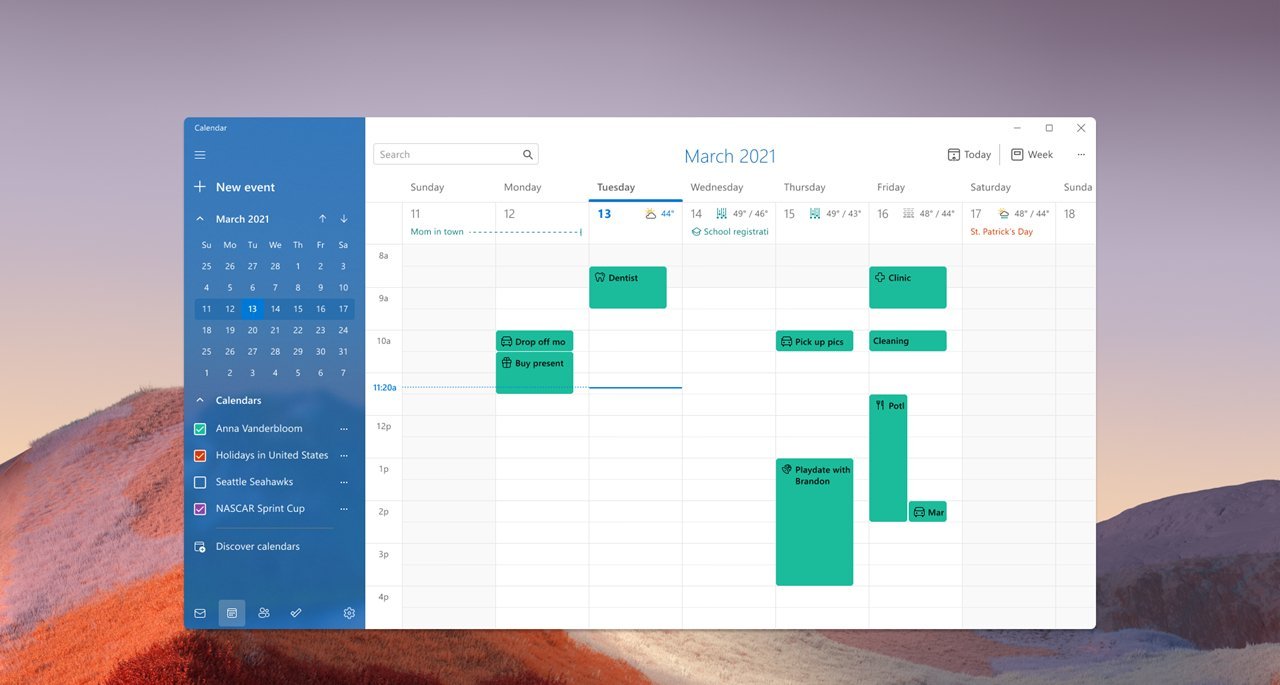
خوشبختانه چند سالی است که مایکروسافت اهمیت گرفتن اسکرین شات را پذیرفته و ویندوزهایش را مبتنی بر این قابلیت، ارائه می کند. هر چند عمر ویندوز ۸ و ویندوز ۸٫۱ چندان زیاد نبود اما از آن جا که هنوز هم افرادی هستند که از این سرویس استفاده می کنند، گویا آی تی لازم دید که آموزشی درباره گرفتن اسکرین شات در ویندوز ۸ و ویندوز ۸٫۱ داشته باشد.

در ویندوز ۸ و ویندوز ۸٫۱ برخلاف بردار بزرگترشان یعنی ویندوز ۷ به دو روش می توان از صفحه نمایش اسکرین شات گرفت. البته بسیاری از اوقات لازم است که از مرورگرهای اینترنتی و وب سایت ها اسکرین شات تهیه شود که این مقوله ای کاملا جداست اما اگر بخواهید اسکرین شاتی در محدوده اسکرین نمایشگر خود، تهیه کنید دو روش زیر برای شما کافی است:
روش اول: دکمه Print Screen
Print Screen دکمه ای است که روی کیبرد ها عموما وجود دارد. به طور عادی می توانید از فشردن دکمه Print Screen استفاده کنید و بعد از آن آنچه را که در کلیپرد ذخیره می شود را در نرم افزارهای ویرایشی مثل paint یا فوتوشاپ، ذخیره کنید اما در ویندوز ۸ این کار کمی متفاوت تر است. برای استفاده از Print Screen در ویندوز ۸ و ویندوز ۸٫۱ باید ابتدا صفحه مورد نظر خود را باز کنید و دکمه یا کلید ویندوز windows را فشار دهید.

بعد از فشردن این دکمه، ان را رها نکنید و دکمه Print Screen را به همراه آن فشار دهید. این کمک می کند که تصویر مورد نظرتان ذخیره شود. در این حالت دیگر نیازی به باز کردن برنامه های ویرایشی نیست چرا که عکس گرفته شده از نمایشگر، مستقیما در پوشه ای به آدرس My Pictures/Screenshots قرار می گیرد.


روش دوم: ابزار Snipping Tool
علاوه بر روش یاد شده در مرحله اول، شما می توانید از ابزاری به نام Snipping Tool نیز استفاده کرده و از نمایشگر خود عکس بگیرید. برای استفاده از Snipping Tool کافیست به بخش اپلیکیشن های ویندوز ۸ یا ۸٫۱ بروید و از آن جا Snipping Tool را پیدا کنید. بخش All Apps در گوشه سمت راست از صفحه ای قرار دارد. برای پیدا کردن این صفحه باید روی صفحه ورودی ویندوز راست کلیک کنید و بعد All Apps را مشاهده نمایید.

زمانی که Snipping Tool را پیدا کردید کافی است که آن را اجرا کنید و عبارت New را کلیک کنید. بعد از کلیک کردن بر این گزینه، کادری نمایش داده می شود که می توانید بخش مورد نظرتان را دقیق مشخص کنید و عکس مورد نظرتان را ذخیره کنید.

آیا شما شیوه دیگری برای گرفتن اسکرین شات در نظر دارید؟ در صورتی که اپلیکیشن مناسب یا ترفند کاربردی می دانید از طریق بخش نظرات آن را با گویا آی تی در میان بگذارید و این مطلب را برای کاربران ویندوز ۸ و ویندوز ۸٫۱ روی شبکه های اجتماعی نشر دهید.